Sistemul de operare Windows XP oferă utilizatorului multe opțiuni pentru schimbarea aspectului. Toată lumea îl poate personaliza după bunul plac.
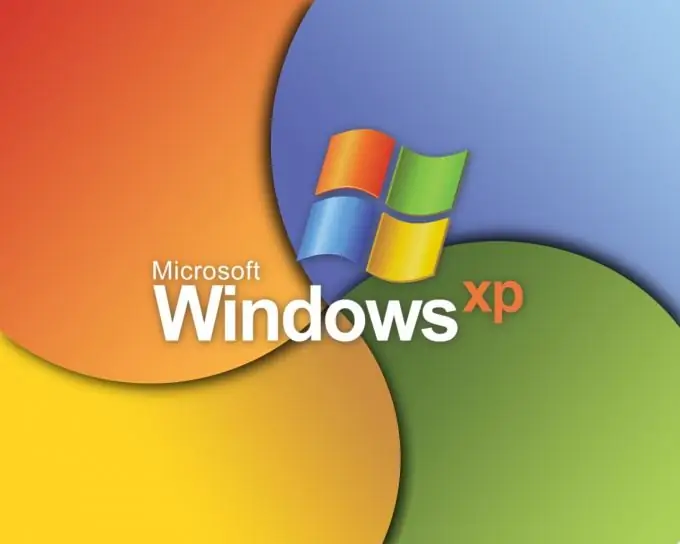
Instrucțiuni
Pasul 1
Schimbați aspectul Windows XP utilizând instrumentele standard, pentru a face acest lucru, reduceți la minimum toate ferestrele, faceți clic dreapta pe desktop și selectați comanda „Proprietăți”. Se va deschide fereastra de setări a afișajului. În prima filă „Desktop” puteți seta tema sistemului de operare, acesta include următoarele setări pentru aspectul sistemului: un set de sunete ale sistemului, fundalul desktopului, pictograme. Selectați o temă din listă și faceți clic pe butonul Aplicare.
Pasul 2
Setați imaginea de fundal pentru desktop, pentru aceasta accesați fila „Desktop”. Selectați o imagine dintre cele deja disponibile în acest meniu, faceți clic pe butonul „Vizualizare” pentru a afla cum va arăta imaginea pe ecran. Încărcați propria imagine pe desktop utilizând butonul Răsfoire. Faceți clic pe acesta, selectați fișierul dorit, selectați comanda „Deschidere”. Pentru a instala imaginea selectată, faceți clic pe butonul „Aplicați”.
Pasul 3
Faceți clic pe fila Screensaver pentru a schimba aspectul sistemului atunci când computerul este în modul de așteptare. Selectați tipul de screensaver, ora de începere. Pentru fiecare economizor de ecran, puteți selecta setări individuale, pentru a face acest lucru, faceți clic pe butonul corespunzător. De exemplu, există un ecran liniar care poate afișa textul pe care l-ați specificat sau ora curentă.
Pasul 4
Accesați fila „Windows și Butoane” și personalizați interfața Windows utilizând temele ferestrei. Selectați stilul ferestrei și schema de culori, faceți clic pe butonul „Aplicați”. Pentru a schimba aspectul unuia dintre elemente, de exemplu, dimensiunea textului din titlul ferestrei, faceți clic pe butonul „Avansat”, faceți clic pe elementul pe care doriți să îl modificați în imaginea ferestrei și setați setările de aspect pentru acesta.
Pasul 5
Descărcați și instalați un program special pentru a schimba aspectul sistemului. De exemplu, accesați site-ul https://softfree.at.ua/publ/6-1-0-11, descărcați programul XPLife. Conține multe teme și setări pentru interfața sistemului de operare, este, de asemenea, posibil să resetați toate modificările și să reveniți la aspectul standard. Diverse elemente suplimentare pentru personalizarea interfeței sistemului (teme, imagini de fundal pentru desktop, pictograme, programe de personalizare) descărcate de pe site






